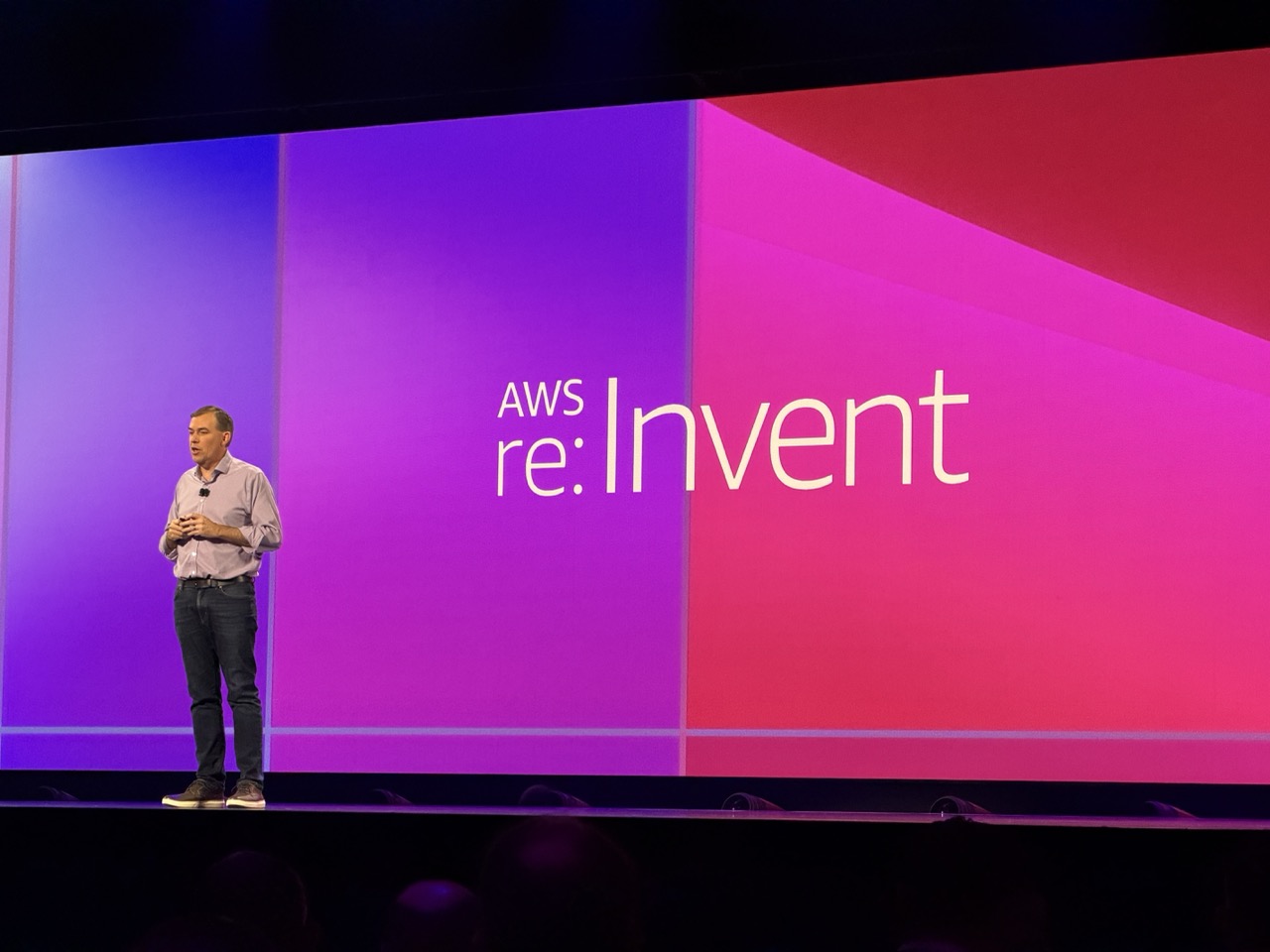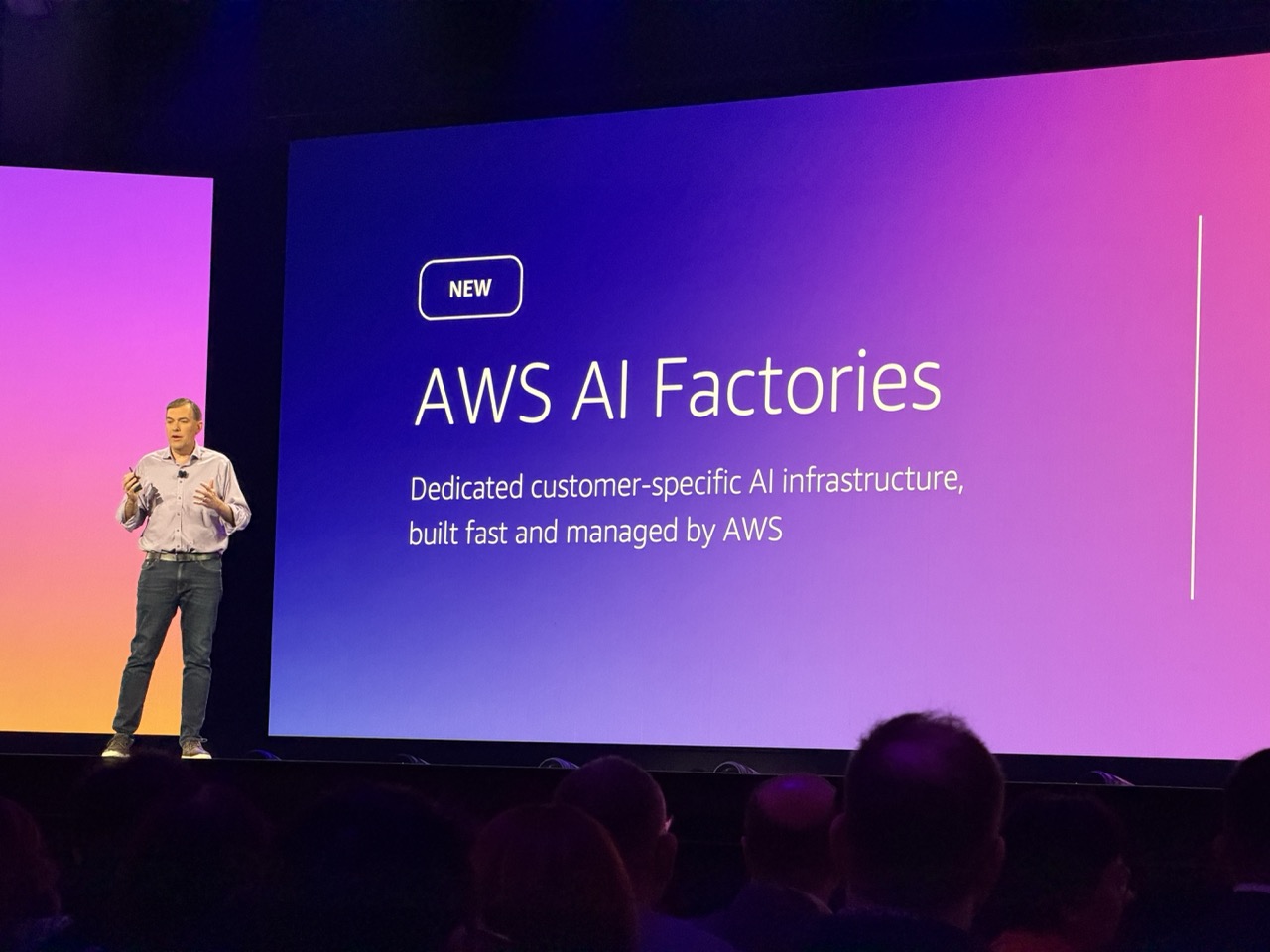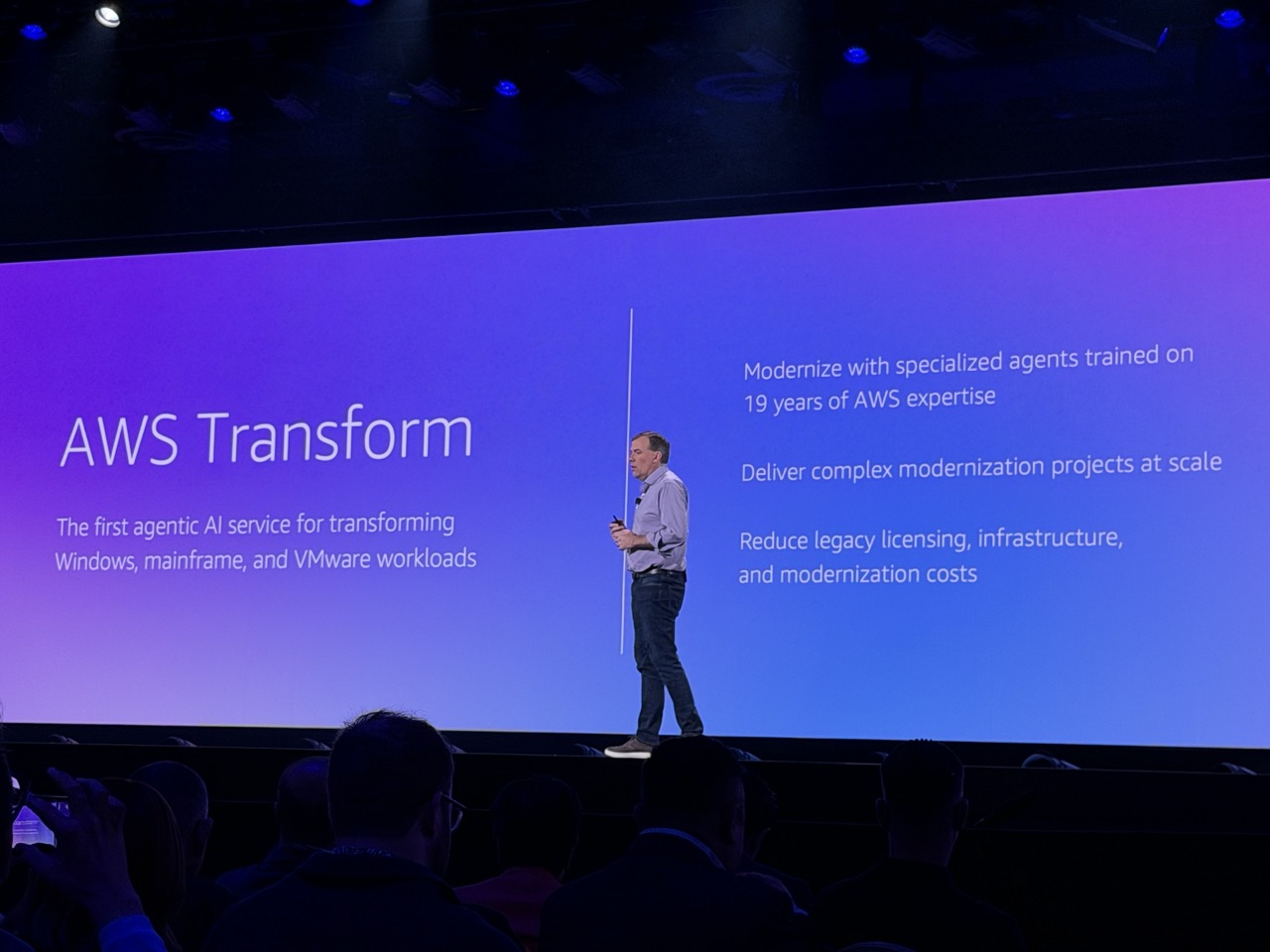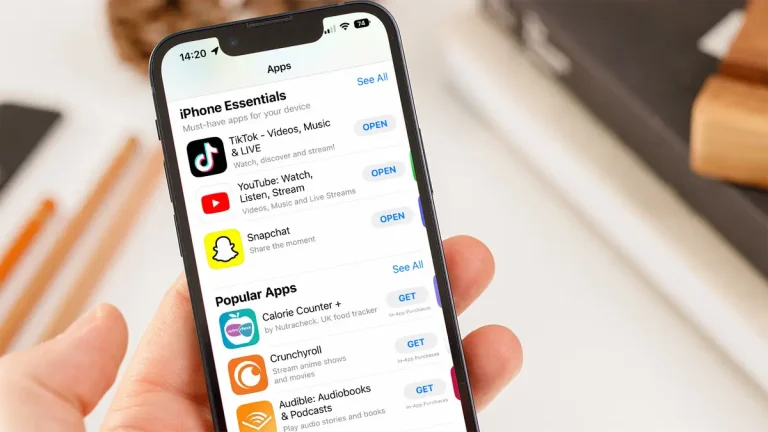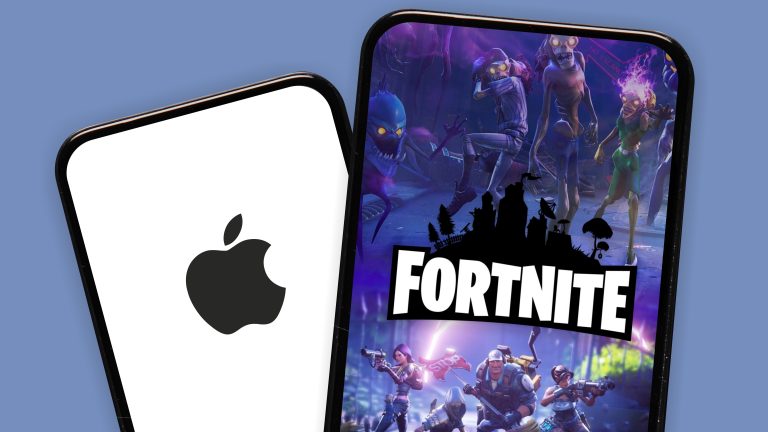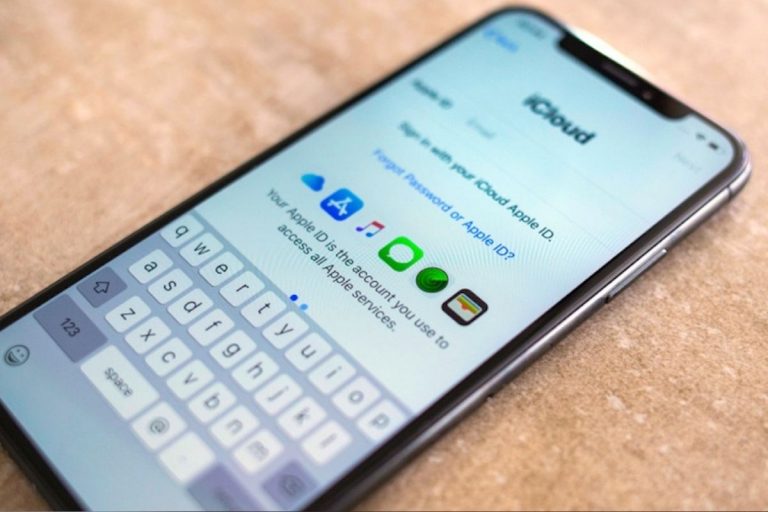طرق حل مشكلة التحقق من apple id

هل واجهتك مشكلة التحقق من apple id؟ يواجه العديد من المستخدمين مشكلة في التحقق عند محاولة تسجيل الدخول إلى اي كلاود أو خدمات أخرى و إذا تلقيت رسالة تقول ، “حدث خطأ في الاتصال بخادم معرف Apple” ، فهناك بعض الحلول التي يمكنك تجربتها لحل مشكلة في تسجيل الدخول إلى icloud.
يمكن أن يحدث خطأ التحقق من معرف ابل على الايفون وأجهزة ابل الأخرى و بالتالي ستتأثر العديد من الخدمات التي تستخدم معرف ابل.
في كثير من الأحيان ، سيظهر الخطأ مرة أو مرتين ثم يختفي ولكنه قد يكون دائمًا ويتطلب استكشاف الأخطاء وإصلاحها ولحسن الحظ ، فإن معظم طرق حل المشكلة بسيطة ولا تستغرق سوى دقيقة أو دقيقتين لإكمالها.
كيفية حل مشكلة التحقق من apple id
قبل الدخول في أي حل هناك بضع خطوات سريعة للتحقق أولاً.
قد تواجه مشكلة في تسجيل الدخول إلى معرف Apple لعدة أسباب بعضها من جانبك و بعضها من الجهاز و لذلك لا تغير أي إعدادات على هاتفك قبل إعادة التحقق مما يلي:
1. تأكد من أن هاتفك متصل حاليًا بالإنترنت و يُفضل استخدام شبكة واي فاي إذا اتصالك بالإنترنت غير مستقر.
2. إذا كان هاتفك متصلاً بالإنترنت ، فيجب عليك التحقق من مدى استقرار الاتصال و في حالة انخفاض سرعة الإنترنت أو انقطاع الاتصال ربما يكون معرف ابل الخاص بك قد اختار اللحظة الخاطئة لتسجيل الدخول لذلك تحقق من استقرار وسرعة اتصالك عبر أداة مثل Speedtest أو حاول ببساطة تشغيل تطبيق مختلف ومعرفة ما إذا كان يتم تحميله بسرعة .
3. تذكر أن الخطأ قد يكون بسبب شركة آبل و تمتلك الشركة موقع ويب خاص بحالة النظام يتيح لك التحقق مما إذا كانت الخدمة التي تختارها متاحة حاليًا أم لا. إذا كانت الخدمة تواجه مشكلات ، فحاول تسجيل الدخول مرة أخرى في وقت لاحق.
إذا كان اتصالك بالإنترنت مستقرًا وكانت خدمات ابل قيد التشغيل فقد حان الوقت لتجربة بعض الحلول التالية.
الإصلاحات الأساسية
يتمكن معظم المستخدمين من إصلاح هذا الخطأ ببضع خطوات أساسية. ابدأ بتجربة جميع الطرق المذكورة أدناه ثم انتقل إلى الخيارات المتقدمة فقط إذا كانت مطلوبة. تأكد من أن هاتفك متصل بالإنترنت أثناء قيامك باستكشاف الأخطاء وإصلاحها لأنه بعد كل محاولة ، يجب أن تحاول الاتصال بـ Apple ID مرة أخرى.
1. تحقق ، وإذا لزم الأمر ، قم بتحديث الوقت والتاريخ على هاتفك. قم بذلك عن طريق فتح الإعدادات ثم الانتقال إلى عام> التاريخ والوقت.
قد تضطر إلى تغيير الساعة إلى نظام 24 ساعة بدلاً من 12 ساعة – بالنسبة لبعض المستخدمين في منتديات مطوري ابل ، فإن هذه هي الحيلة.
2. تأكد من تحديث نظام iOS الخاص بك حيث يمكن أن تبدأ الهواتف التي لم تتلق تحديثًا منذ فترة طويلة في التعطل و إذا لم تكن متأكدًا من كيفية القيام بذلك ، فلا تقلق – فلدينا مقال حول كيفية تحديث نظام iOS الخاص بك .
3. قم بتسجيل الخروج من الايتونز و اب ستور، بالإضافة إلى أي تطبيقات أخرى قد تستخدم معرف ابل.
للقيام بذلك ، افتح تطبيق الإعدادات ، وانتقل إلى ايتونز و اب ستور وانقر على معرف ابل الخاص بك في الجزء العلوي من الشاشة ثم اختر “تسجيل الخروج” ثم حاول تسجيل الدخول مرة أخرى.
4. أعد تشغيل جهازك. يمكنك أولاً محاولة إعادة التشغيل العادية – وهذا وحده قد يؤدي إلى حل المشكلة ومع ذلك ، إذا كنت لا تزال تواجه هذه المشكلة فيجب أن تحاول إعادة تشغيله عن طريق الضغط بسرعة على زر رفع الصوت وتحريره ، ثم زر خفض الصوت ، وأخيرًا الضغط على الزر الجانبي و حرره فقط عندما يظهر شعار ابل.
5. تغيير كلمة مرور معرف ابل الخاص بك. يمكنك القيام بذلك من خلال الانتقال إلى الإعدادات ، والنقر على اسمك ، ثم كلمة المرور والأمان. و سيُطلب منك إدخال كلمة مرورك الحالية. بعد ذلك ، ما عليك سوى النقر فوق “تغيير كلمة المرور” وحاول تسجيل الدخول مرة أخرى.
تحقق من اتصالك بالإنترنت وأعد تشغيله
هناك عدد كبير من المستخدمين الذين يواجهون مشكلة التحقق من apple id و في الواقع هم يواجهون مشكلات مع الإنترنت. يمكنك اختبار اتصالك من خلال زيارة مواقع الويب المختلفة والتأكد من عدم قطع اتصال الإنترنت أو بطئه.
ومع ذلك ، هناك الكثير من الإعدادات المتعلقة بالاتصال على جهاز الايفون الخاص بك ، وقد يؤدي تغيير أحدها إلى حل المشكلة. كما هو مذكور أعلاه ، حاول استخدام شبكة واي فاي بدلاً من البيانات الخلوية لضمان سرعات واستقرار أفضل.
أولاً ، حاول تسجيل الخروج من شبكة الواي فاي الخاصة بك. في بعض الأحيان ، تكون إزالة شبكة الواي فاي وإضافتها مرة أخرى كافية لحل المشكلة.
1. افتح الإعدادات الخاصة بك ثم انقر فوق الواي فاي.
2. اضغط على أيقونة المعلومات الصغيرة بجوار الشبكة التي تتصل بها.
3. اختر نسيان هذه الشكبة
بعد نسيان شبكتك الحالية ، يجب عليك تسجيل الدخول مرة أخرى. أضف الشبكة مرة أخرى باتباع الخطوات التالية:
1. شغّل شبكة الواي فاي مرة أخرى ودع هاتفك يبحث عن الشبكات المتاحة.
2. اضغط على اسم شبكتك واكتب كلمة المرور.
قم بتحديث إعدادات الشبكة وأعد تشغيل الاتصال
إذا لم تؤد إعادة تشغيل الواي فاي إلى حل مشكلة التحقق من معرف Apple ، فإن خيارك التالي هو إعادة تعيين إعدادات شبكة هاتفك.
على الرغم من أن هذا قد يبدو وكأنه عمل روتيني ، إلا أن نظام التشغيل iOS يجعله سهلًا إلى حد ما. ضع في اعتبارك أن هذا سيؤدي ، مرة أخرى ، إلى إزالة شبكة الواي فاي الخاصة بك ونسيانها و سيتعين عليك إعادة إضافة الاتصال باتباع الخطوات التي ذكرناها أعلاه.
1. افتح الإعدادات ثم عام.
2. ابحث عن قسم إعادة التعيين.
3. اضغط على “إعادة تعيين إعدادات الشبكة”.
4. أدخل كلمة المرور أو رمز المرور للتأكيد.
عندما يتم ذلك ، من الجيد إعادة تشغيل هاتفك. و بعد ذلك أعد الاتصال بشبكة الواي فاي وجرب معرف Apple الخاص بك مرة أخرى.
إذا لم يساعد ذلك ، فقد تضطر إلى تجربة حل مختلف وإعادة تشغيل جهاز التوجيه أو المودم. و هناك احتمال ضئيل بأن المشكلة قد تكمن في أن جهاز التوجيه الخاص بك لا يتعرف على جهاز ابل الخاص بك على عكس معرف Apple نفسه.
إعادة تشغيل المودم أو الراوتر
إعادة تشغيل جهاز ك شيء مهم- ويجب عليك بالتأكيد القيام بذلك – ولكن القيام بالشيء نفسه للمودم أو جهاز التوجيه الخاص بك هو شيء آخر تمامًا.
اعتمادًا على مزود الإنترنت الخاص بك والجهاز الذي تملكه ، سيكون لديك إما مودم وجهاز توجيه أو مجرد مودم. إذا كان لديك كلاهما ، فيمكنك أيضًا إعادة تشغيلهما و إعادة تشغيل أي من هذه الأجهزة أمر سهل.
1. اضغط على زر الطاقة واستمر في الضغط عليه لمدة 10-30 ثانية حتى تنطفئ جميع الأضواء.
2. افصل سلك الطاقة من جهازك.
3. انتظر لمدة دقيقة أو دقيقتين مع إيقاف تشغيل الجهاز.
4. أعد توصيل الجهاز واضغط على زر الطاقة لتشغيله.
سيتعين عليك الانتظار لفترة حتى يتم إعادة الاتصال ثم أعد الاتصال بالمودم وحاول تسجيل الدخول إلى معرف ابل مرة أخرى.
استخدم جهازًا ثانيًا لتلقي رمز التحقق
طالما يمكنك الوصول إلى جهاز ابل آخر يعمل بنظام OS X El Capitan والإصدارات الأحدث ، أو iOS 9 والإصدارات الأحدث ، أو iPad OS 13 والإصدارات الأحدث ، أو watchOS 6 والإصدارات الأحدث ، فيمكنك تلقي رمز التحقق على ذلك كجهاز موثوق به.
باستخدام هذا الرمز ، قد تتمكن من تسجيل الدخول باستخدام معرف Apple الخاص بك. قم بإعداد كلا الجهازين واتبع الخطوات أدناه.
1. استخدم الجهاز الجديد لتسجيل الدخول باستخدام معرف ابل وكلمة المرور.
2. سيعرض جهازك الرئيسي إشعارًا لتأكيد أن محاولة تسجيل الدخول كانت من قبلك. اضغط على السماح.
3. بمجرد استلام رمز التحقق ، اكتبه للموافقة على محاولة تسجيل الدخول.
4. إذا قام جهازك الموثوق به بتسجيل الدخول بنجاح فحاول تسجيل الدخول من جهازك مرة أخرى لمعرفة ما إذا كان قد تم حل رسالة الخطأ أم لا.
تنشيط أو تعطيل VPN
حتى إذا حاولت واختبرت اتصالك بكل طريقة ممكنة فقد تظل هناك مشكلة في اتصالك بخادم Apple على وجه الخصوص.
هذا يعني أنه على الرغم من أن الإنترنت الخاص بك يعمل بشكل جيد فقد يكون هناك خطأ في مكان ما بينك وبين Apple.
يمكن أن يكون الإصلاح إما البدء في استخدام شبكة افتراضية خاصة (VPN) لأول مرة أو تعطيل شبكة VPN التي تقوم بتشغيلها حاليًا.
تقوم شبكة VPN بإعادة توجيه اتصالك من خلال خادم مختلف ، لذلك يمكن أن يكون الحل لمشكلتك بنفس السهولة التي يمكن أن يكون بها المصدر لذلك تحقق من الخطوات أدناه بناءً على حالتك الحالية.
إذا كنت لا تستخدم شبكة VPN حاليًا ، فقم بما يلي:
1. قم بتنزيل تطبيق VPN. اعتمادًا على جهازك مثل ProtonVPN
2. قم بتشغيل التطبيق واتبع التعليمات لتثبيته.
3. حان الوقت لاختيار خادم للاتصال به. اختر واحدًا أقرب ما يكون إلى موقعك الفعلي و سيضمن ذلك عدم تأثر سرعات الإنترنت لديك بشكل كبير وسيظل وقت الاستجابة مقبولاً.
4. أثناء تشغيل VPN ، حاول تسجيل الدخول من خلال معرف ابل. إذا لم يساعد ذلك ، فسيتعين عليك تجربة أحد خياراتنا الأخرى. بدلاً من ذلك ، جرب خادمًا مختلفًا لا يزال قريبًا منك إلى حد ما.
إذا كنت تستخدم شبكة VPN ، فاتبع الخطوات التالية بدلاً من ذلك:
1. اقطع الاتصال بـ VPN تمامًا.
2. أعد تشغيل جهازك للتأكد من استعادة الاتصال إلى حالته الأصلية.
3. حاول الاتصال بـ Apple ID بعد إعادة تشغيل جهازك.
قد تحتاج إلى تنشيط اتصال VPN الخاص بك أو إلغاء تنشيطه باستخدام إعدادات VPN وإدارة الجهاز على الايفون.
افتح الإعدادات ثم عام ، ثم VPN وإدارة الأجهزة ، وقم بتسجيل الدخول أو الخروج وفقًا لذلك.
تُستخدم هذه الإعدادات بشكل عام فقط عندما تحتاج إلى إدخال شبكتك يدويًا أو استخدام حساب العمل أو المدرسة.
نأمل أن يكون مقالنا مفيدًا في توضيح كيفية حل مشكلة التحقق من apple id ومع ذلك ، إذا كنت لا تزال تواجه المشكلة ، فمن الجيد مراجعة قسم دعم ابل الرسمي و تمتلك الشركة قسمًا قويًا للأسئلة الشائعة حول إصلاح هذه المشكلة بالضبط لذا تحقق من ذلك للتأكد من عدم وجود أي تلميحات خاصة بالجهاز لتجربه و كحل أخير ، يمكنك دائمًا الاتصال بدعم ابل للحصول على مزيد من المساعدة.